win7office2016安装时出错怎么解决 win7安装office2016失败怎么办
更新时间:2023-12-27 16:34:12作者:jiang
在日常工作和学习中,我们经常会遇到需要使用办公软件的情况,当我们在Windows 7操作系统上安装Office 2016时,可能会遇到各种错误和失败。这些问题可能会给我们的工作和学习带来不便和困扰。了解如何解决Win7上安装Office 2016时出现的错误和失败情况,是非常重要和必要的。本文将提供一些解决方法和建议,帮助您克服这些问题,顺利安装Office 2016。
解决方法:
1、开始→运行→输入:msconfig→确定→启动→查看如有取消选中对勾→确定。

2、也可以使用AutoRuns专业软件查看之→同意。

3、果然,是在计划任务中的启动项,所以新装有可能会冲突→右键删除。
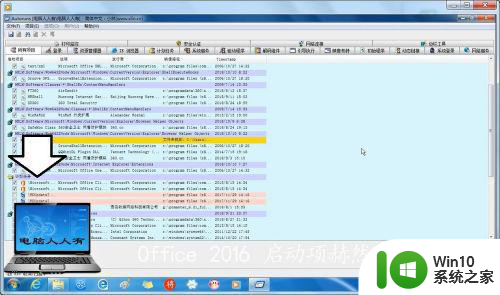
4、如果没有专业软件,也可以在系统中的计划任务里清理。开始→搜索框中输入关键词:计划任务。

5、打开之后,查看并删除和Office有关的计划任务。

6、清理干净,重启电脑,重装或者修复Office 2016软件即可。
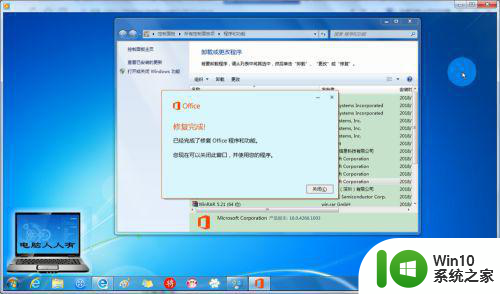
以上就是解决win7安装office2016出错的方法,如果你遇到了相同的问题,可以参考我的方法来处理,希望对大家有所帮助。
win7office2016安装时出错怎么解决 win7安装office2016失败怎么办相关教程
- win7不能安装office2016的解决办法 win7系统安装office2016出错怎么办
- win7安装ps出现安装失败怎么办 Photoshop安装失败怎么解决
- - win7安装失败错误代码0x80070643如何解决 - win7安装失败0x80070643怎么办
- windows10安装office2016 错误1406怎么解决 Windows10安装Office2016时出现错误1406怎么解决
- win10安装cad失败的解决方法 win10安装不了CAD出错怎么办
- 安装win7出现错误代码0x80070570如何修复 0x80070570 Win7安装失败怎么办
- win7装不了office2016如何解决 w7安装office2016失败的原因有哪些
- w10安装战网出错的解决方法 w10安装战网失败怎么办
- U盘安装win7系统提示Error: cannot load file导致安装失败怎么办 U盘安装win7系统出现错误无法加载文件怎么解决
- win7系统安装cad2010时提示安装失败的详细解决方法 win7系统安装cad2010失败怎么办
- win7安装net4.5失败怎么办 win7如何解决安装net4.5失败
- win10系统安装3dmax错误怎么办 win10安装3dmax时出现错误怎么解决
- w8u盘启动盘制作工具使用方法 w8u盘启动盘制作工具下载
- 联想S3040一体机怎么一键u盘装系统win7 联想S3040一体机如何使用一键U盘安装Windows 7系统
- windows10安装程序启动安装程序时出现问题怎么办 Windows10安装程序启动后闪退怎么解决
- 重装win7系统出现bootingwindows如何修复 win7系统重装后出现booting windows无法修复
系统安装教程推荐
- 1 重装win7系统出现bootingwindows如何修复 win7系统重装后出现booting windows无法修复
- 2 win10安装失败.net framework 2.0报错0x800f081f解决方法 Win10安装.NET Framework 2.0遇到0x800f081f错误怎么办
- 3 重装系统后win10蓝牙无法添加设备怎么解决 重装系统后win10蓝牙无法搜索设备怎么解决
- 4 u教授制作u盘启动盘软件使用方法 u盘启动盘制作步骤详解
- 5 台式电脑怎么用u盘装xp系统 台式电脑如何使用U盘安装Windows XP系统
- 6 win7系统u盘未能成功安装设备驱动程序的具体处理办法 Win7系统u盘设备驱动安装失败解决方法
- 7 重装win10后右下角小喇叭出现红叉而且没声音如何解决 重装win10后小喇叭出现红叉无声音怎么办
- 8 win10安装程序正在获取更新要多久?怎么解决 Win10更新程序下载速度慢怎么办
- 9 如何在win7系统重装系统里植入usb3.0驱动程序 win7系统usb3.0驱动程序下载安装方法
- 10 u盘制作启动盘后提示未格式化怎么回事 U盘制作启动盘未格式化解决方法
win10系统推荐
- 1 索尼笔记本ghost win10 32位优化安装版v2023.04
- 2 系统之家ghost win10 32位中文旗舰版下载v2023.04
- 3 雨林木风ghost win10 64位简化游戏版v2023.04
- 4 电脑公司ghost win10 64位安全免激活版v2023.04
- 5 系统之家ghost win10 32位经典装机版下载v2023.04
- 6 宏碁笔记本ghost win10 64位官方免激活版v2023.04
- 7 雨林木风ghost win10 64位镜像快速版v2023.04
- 8 深度技术ghost win10 64位旗舰免激活版v2023.03
- 9 系统之家ghost win10 64位稳定正式版v2023.03
- 10 深度技术ghost win10 64位专业破解版v2023.03